Onglet encodage
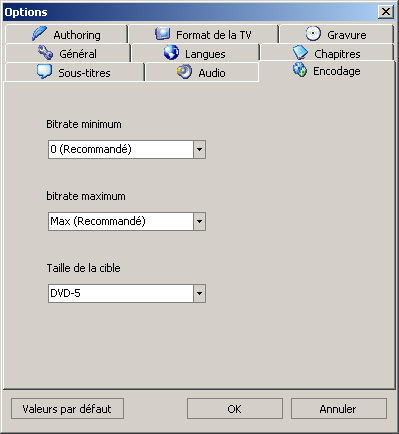
Paramètres - Onglet Encodage
Je vous conseillerai ici de laisser les paramètres par défaut pour les deux premières options. En effet il s'agit de la définition du bitrate minimum et du bitrate maximum afin de donner le plus grand intervale de valeurs possibles au programme... Ainsi vous laisserez donc cette tâche à ce dernier qui augmentera le bitrate automatiquement lorsqu'il y a de l'action ou du mouvement, et le diminuera lorsqu'il n'y aura que des dialogues en gros plans par exemple.
La troisième option concerne la taille de votre cible... DVD-5 pour les DVD+/-R(W), DVD-9 pour les DVD+/-R DL (double couche), ou personnalisé. Ce dernier cas par exemple pourra servir à créer un DVD Hybride, contentant un DVD classique et une partie data, comme sur certains DVD du commerce. Il vous suffira simplement d'entrer la taille voulue en Mo en prévoyant que vous devrez rajouter vous-même par la suite vos données supplémentaires.
Onglet authoring
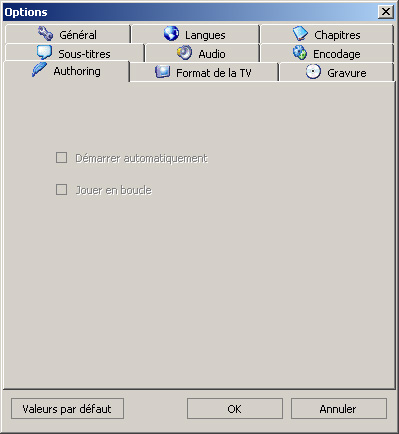
Paramètres - Onglet Authoring
Dans cet onglet, je n'ai jamais rien su modifier... Ces options sont pour l'authoring du DVD. C'est ici que nous aurions pu activer deux options, la première pour démarrer le film automatiquement à l'insertion dans le lecteur, la seconde pour le jouer en boucle.
Onglet format de la TV
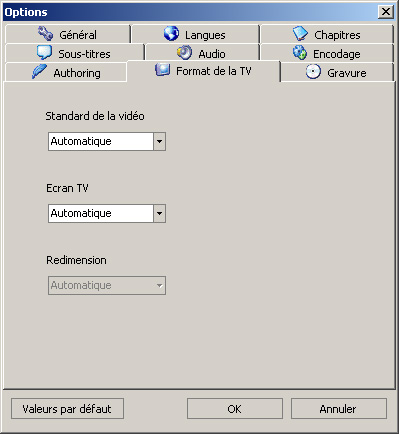
Paramètres - Onglet Format de la TV
Après de nombreux test je peux vous dire que vous pouvez tout laisser en automatique, le programme s'en sort bien tout seul en ce qui concerne la détection du standard de la vidéo et du format de la vidéo. Il peut arriver cependant qu'il faille modifier ces données. C'est le cas par exemple si la vidéo à convertir a été mal encodée à la base, genre 4/3 au lieu de 16/9.
La première option vous permet de choisir entre PAL et NTSC... Dans nos contrées, c'est le PAL qui prime, mais tout dépend de l'encodage de la vidéo que le programme a à convertir. La seconde concerne l'écran TV, 4/3 ou 16/9. Là encore, si vous voulez forcer le programme à encoder en modifiant le ratio, la valeur à indiquer dépend de votre film.
Dans la plupart des cas, il vaut mieux demander au programme de détecter lui même ces options.
Onglet Gravure

Paramètres - Onglet Gravure
Voici enfin notre dernier onglet, qui concerne la gravure.
Plusieurs options, avec tout d'abord la possibilité de graver le résultat de la conversion directement sur un DVD, et de choisir, le cas échéant, votre graveur ainsi que la vitesse de gravure désirée. C'est à vous de voir, mais je vous suggère d'enlever cette option. En effet il est toujours plus prudent de vérifier le système de fichier obtenu, avec WinDVD par exemple, avant de le graver. Cela évitera probablement de jeter un dvd à la poubelle et nous saurons encore le graver par la suite grâce à DivxToDVD.
Nous pouvons ensuite demander que le programme ajoute les fichiers originaux dans un répertoire séparé, s'il reste encore de la place bien évidemment. Option bien pratique pour garder ses fichiers originaux sur la même galette que le format DVD.
La troisième option effacera les fichiers obtenus après le réencodage si la gravure a réussi.
La quatrième option, intitulée "Envoyer les statistiques à la base média VSO" sert à envoyer diverses informations à VSO. Rassurez-vous, aucune donnée personnelle ne sera collectée. Seules les informations sur votre graveur, son firmware, votre média, la vitesse d'écriture, ... seront envoyés afin d'augmenter la qualité et la compatibilité de leur programme. Libre à vous de laisser cette option cochée ou non.
La dernière option, comme son nom l'indique, empêchera le disque de s'éjecter une fois la gravure terminée. Pas une grande importance en fait.
Page 1 - Introduction
Page 2 - Installation et configuration utilisée
Page 3 - Présentation de DivxToDVD
Page 4 - Les paramètres
Page 5 - Les paramètres (suite...)
Page 6 - Premier encodage : Marche à suivre
Page 7 - Premier encodage : Marche à suivre (Suite...)
Page 8 - Premier encodage : Comparaison au niveau qualité
Page 9 - Second encodage... Une compilation d'épisodes
Page 10 - Et la compatibilité là dedans ?
Page 11 - Conclusion